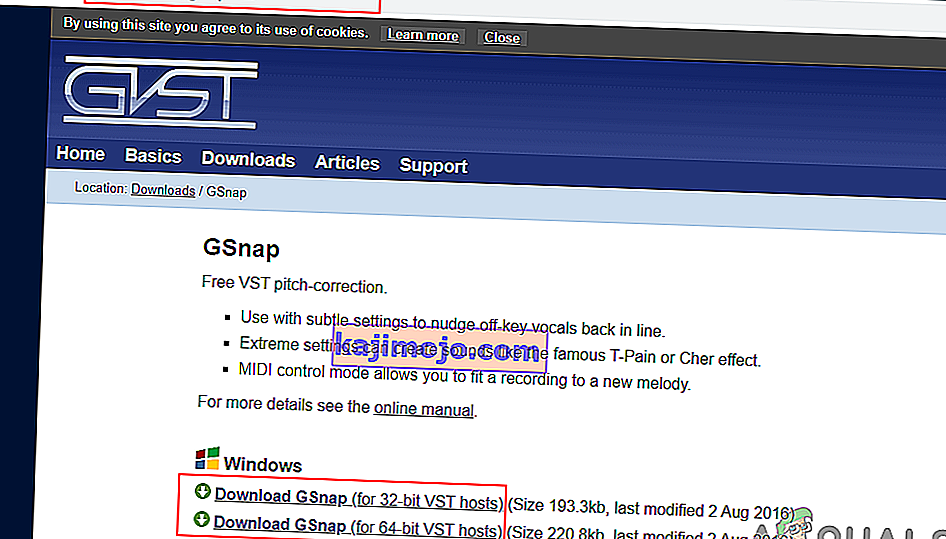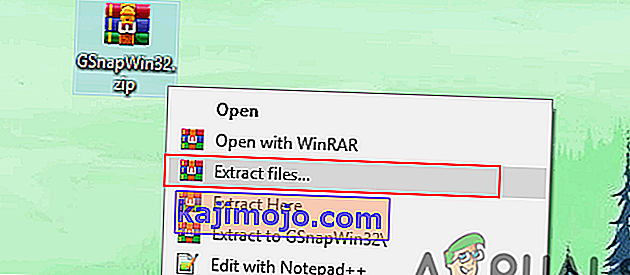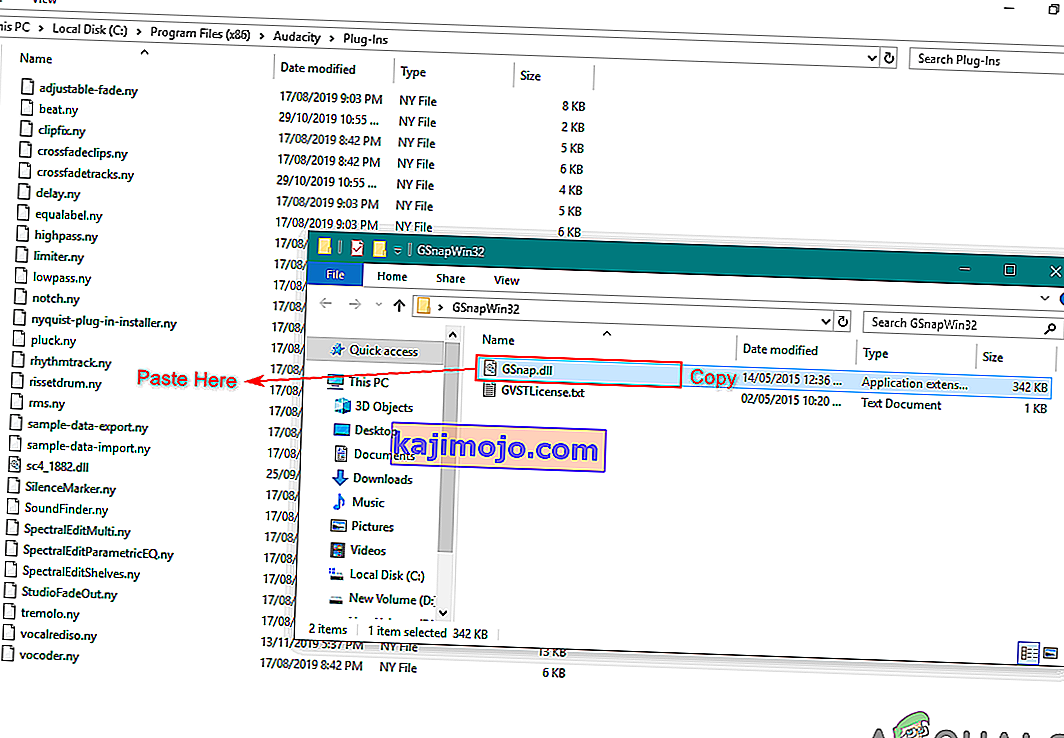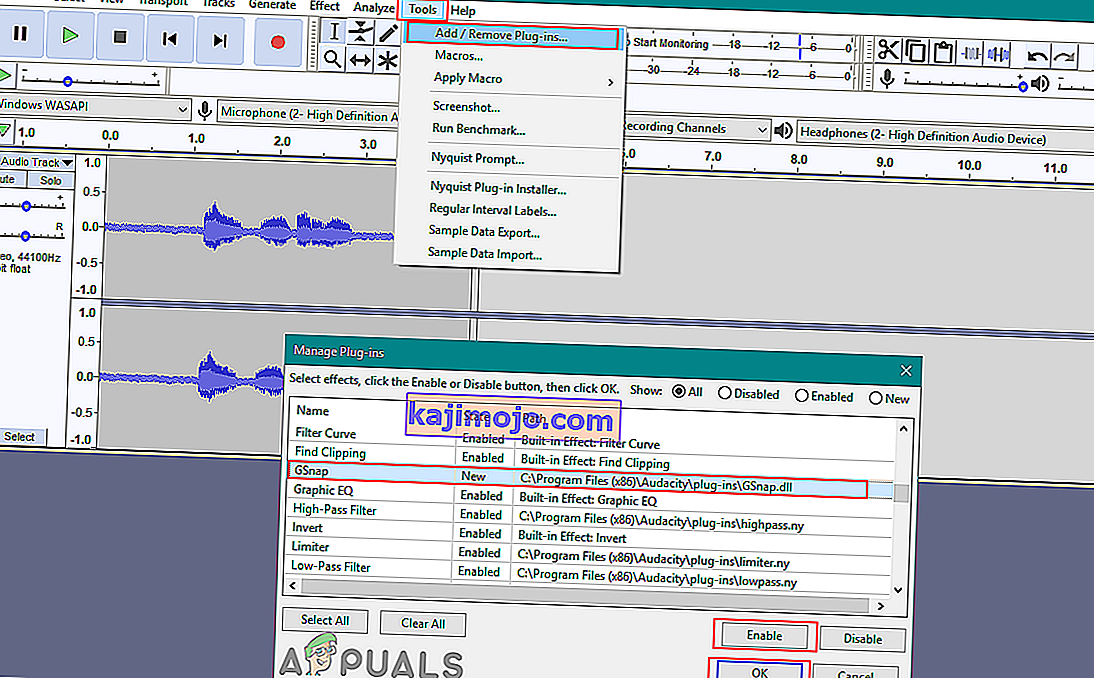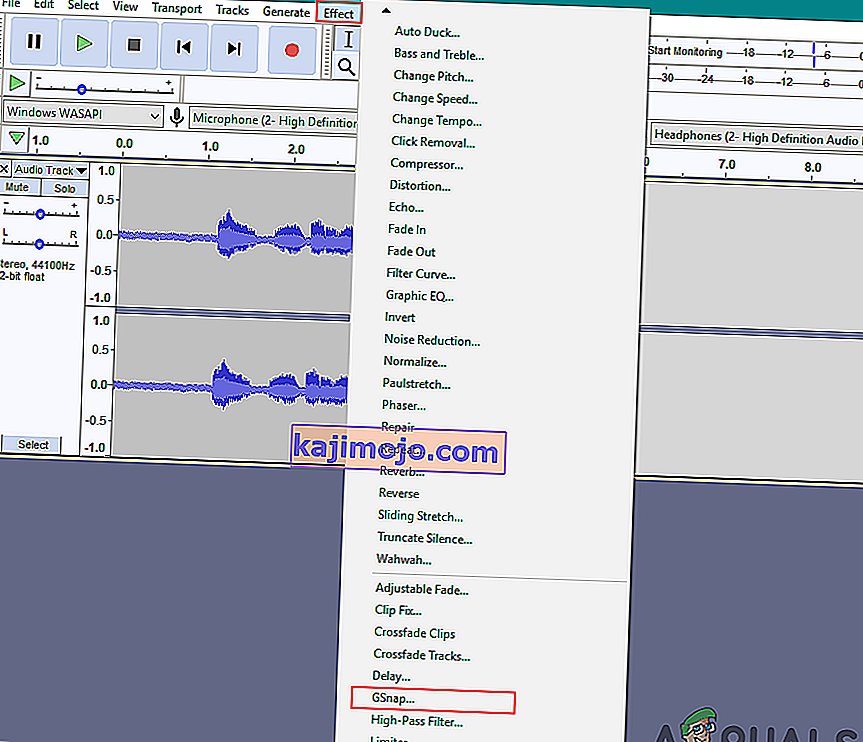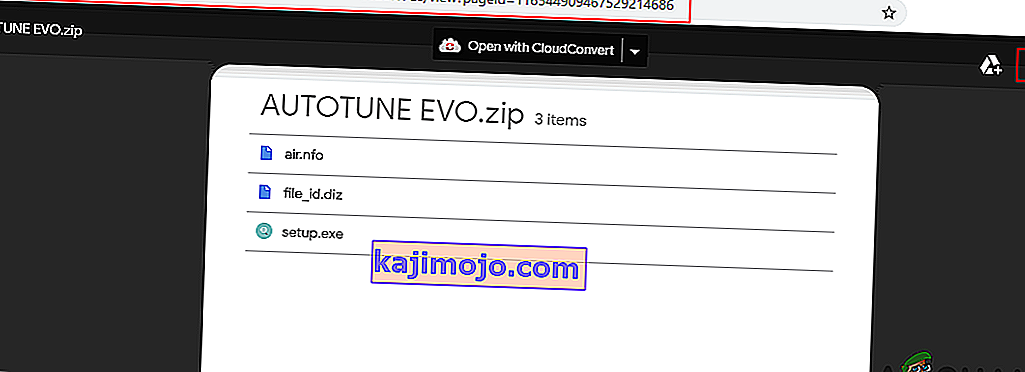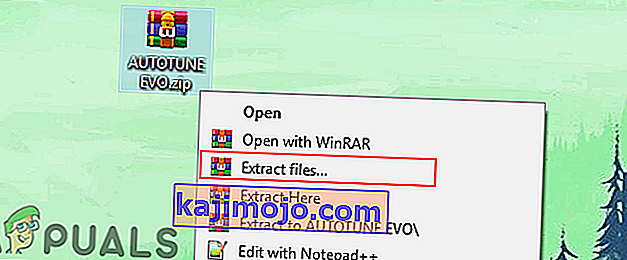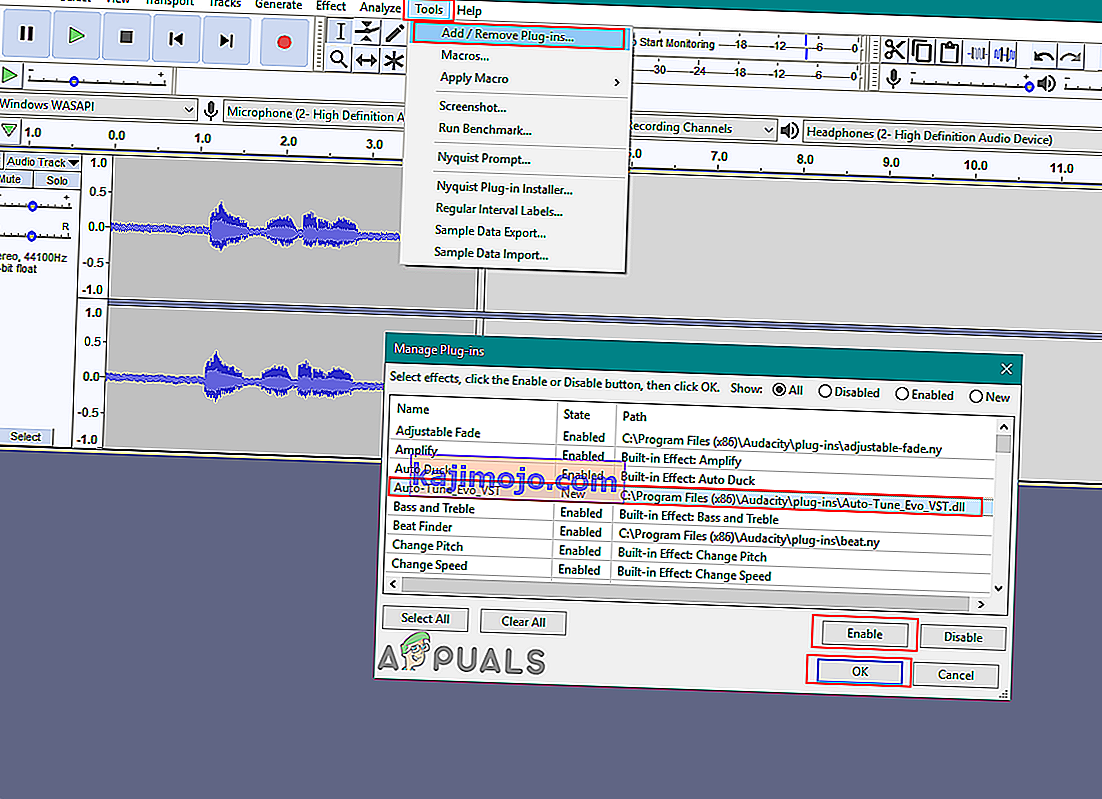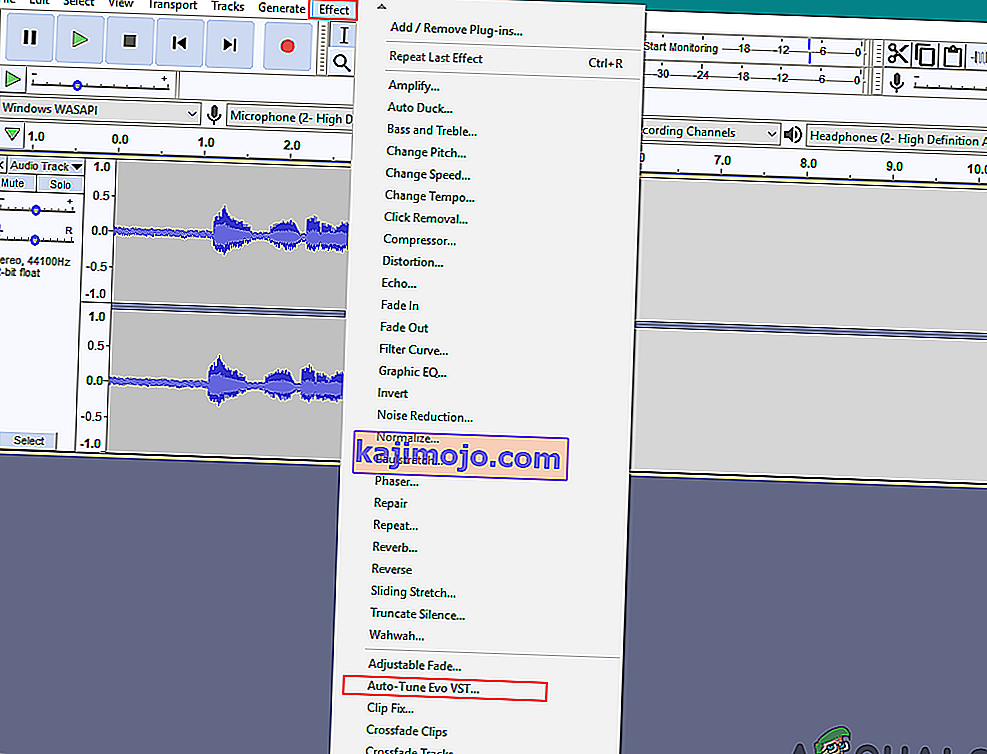Autotune adalah perangkat lunak yang mengukur dan mengubah nada pada vokal. Autotune digunakan untuk mengoreksi nada goyah dan nada buruk penyanyi. Namun, beberapa pengguna mencari fitur Autotune di Audacity yang tidak tersedia secara default. Pada artikel ini, kami akan menunjukkan kepada Anda metode untuk menginstal plugin Autotune di Audacity.

Menginstal Plugin Autotune di Audacity
Audacity tidak memiliki plugin Autotune-nya sendiri. Namun, Anda dapat menginstal beberapa plugin pihak ketiga untuk Audacity Anda. Memasang plugin itu mudah, pengguna hanya perlu menyalin file plugin yang ada di folder plugin Audacity. Ada banyak plugin Autotune yang didukung Audacity dan Anda dapat menggunakan yang Anda suka. Di bawah ini kami telah menyebutkan beberapa plugin Autotune gratis terbaik yang dapat Anda coba gunakan di Audacity.
Menginstal Plugin Koreksi Pitch GSnap VST di Audacity
GSnap adalah plugin Autotune yang dapat digunakan pengguna dalam program pengeditan audio mereka. Dengan menggunakan GSnap, pengguna dapat mengoreksi nada vokal atau membuat efek suara robot untuk bersenang-senang. GSnap akan bekerja lebih baik dengan materi audio sederhana. Ini bisa memakan waktu lebih lama jika audio penuh dengan materi kompleks dengan nada cepat. GSnap akan diunduh sebagai file zip dan akan berisi satu file DLL yang dapat Anda salin ke folder Audacity Plugin seperti yang ditunjukkan di bawah ini:
- Buka browser dan unduh koreksi nada VST GSnap Gratis untuk Audacity.
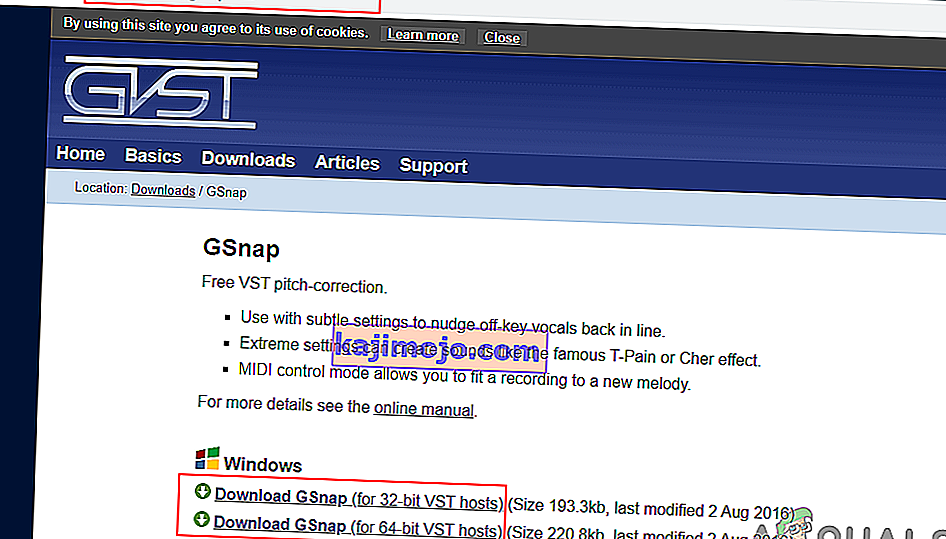
- Ekstrak file zip dan buka foldernya.
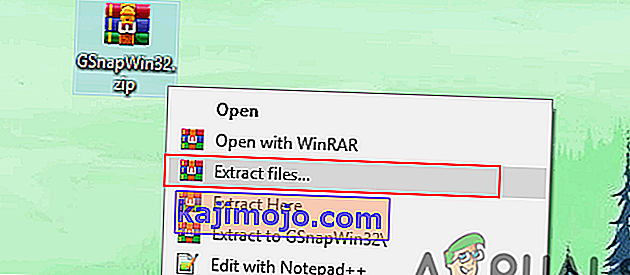
- Salin yang GSnap.dll berkas dan sisipkan ke dalam Audacity Plugin folder seperti berikut:
C: \ Program Files (x86) \ Audacity \ Plug-Ins
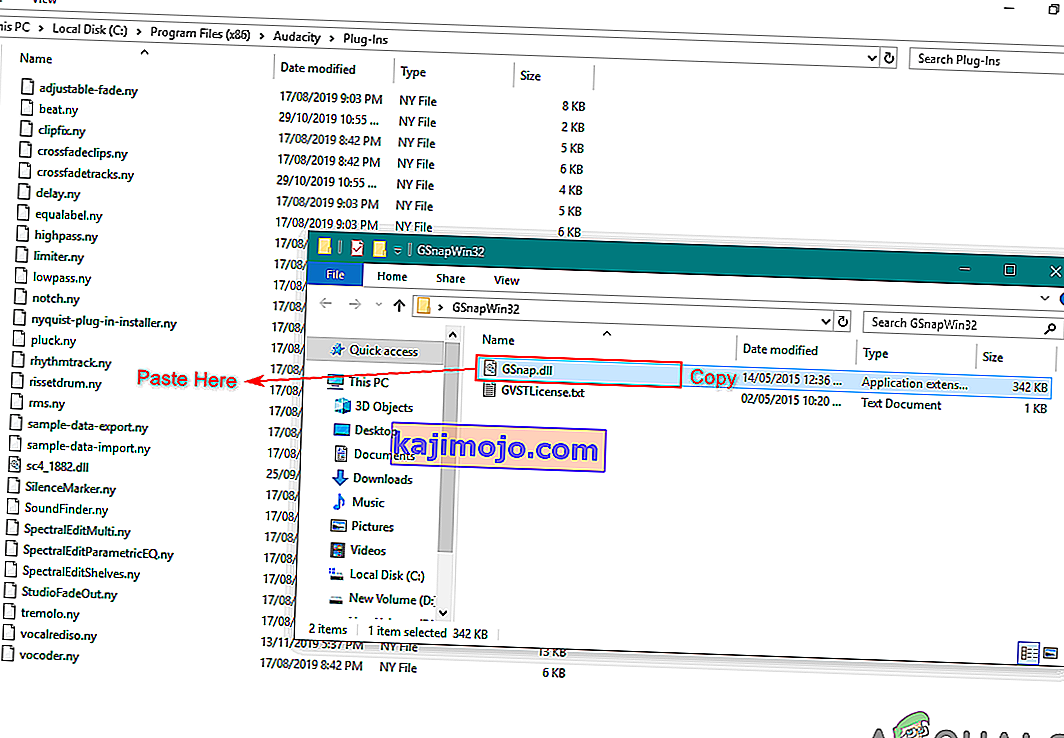
- Buka aplikasi Audacity dengan mengklik dua kali shortcut tersebut. Jika sudah berjalan selama proses penyalinan, mulai ulang .
- Klik pada menu Tools di menu bar dan pilih Add / Remove plug-in . Gulir ke bawah, pilih GSnap dan klik tombol Aktifkan . Kemudian klik tombol Ok .
Catatan : Jika Anda mendapatkan kesalahan 'gagal mendaftar', pastikan Anda mengunduh GSnap 32-bit.
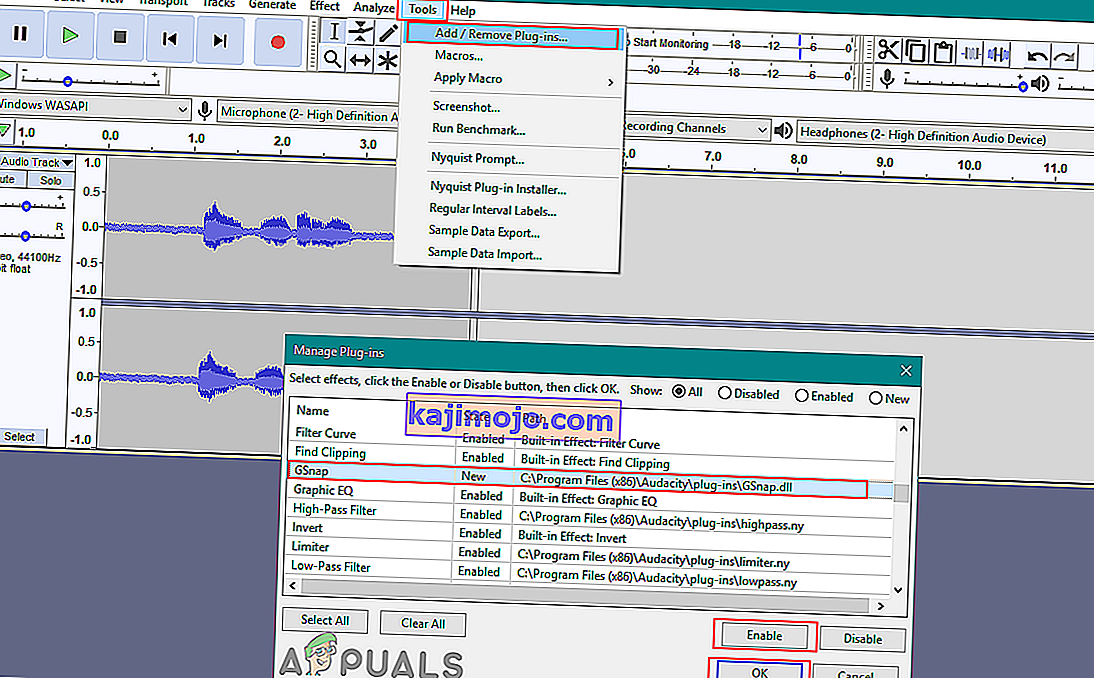
- Sekarang buka salah satu file audio dengan mengklik menu File dan memilih opsi Buka atau Anda dapat merekam. Kemudian klik menu Effect dan pilih opsi GSnap .
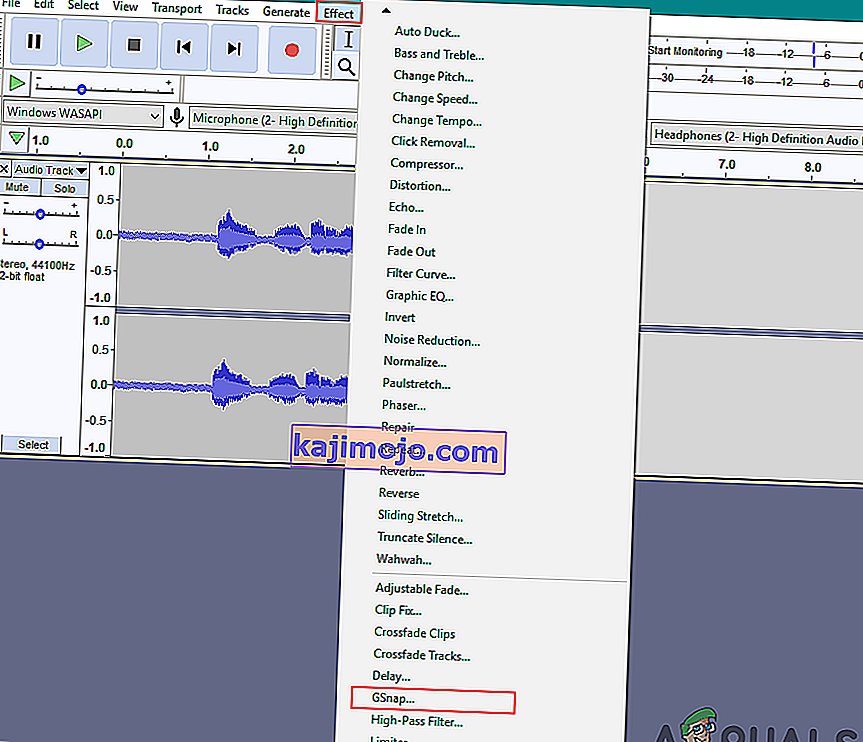
- Sekarang Anda dapat menyesuaikan opsi dan Autotune vokal di trek audio.

Menginstal Plugin Auto-Tune Evo VST di Audacity
Auto-Tune Evo VST dibuat oleh Antares Audio Technologies. Alat ini tidak gratis dan pengguna harus membelinya untuk menggunakannya. Namun, Anda dapat mencoba versi trial atau menggunakan salah satu versi yang sudah ketinggalan zaman untuk mengujinya di Audacity. Prosedur untuk menginstal plugin ini mirip dengan yang lain, Anda perlu menyalin file plugin ke folder plugin Audacity seperti gambar di bawah ini:
- Buka browser Anda dan unduh Auto-Tune Evo VST untuk Audacity.
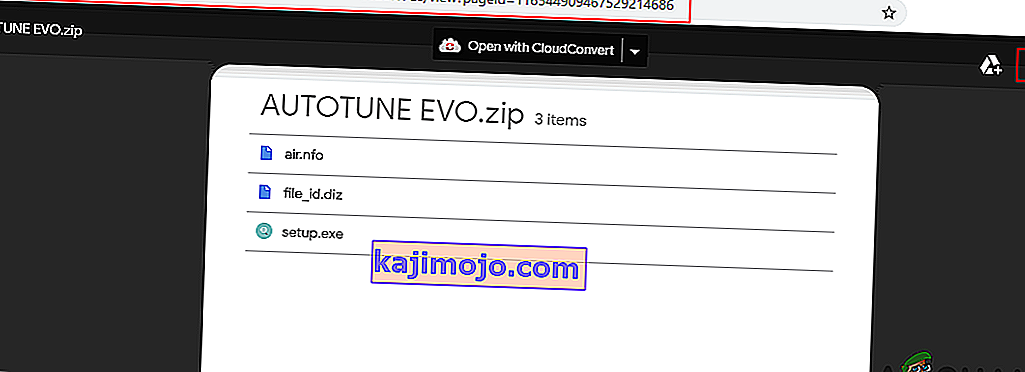
- Ekstrak file zip dan instal . Dalam proses instalasi pilih jalur Desktop untuk Plugin VST.
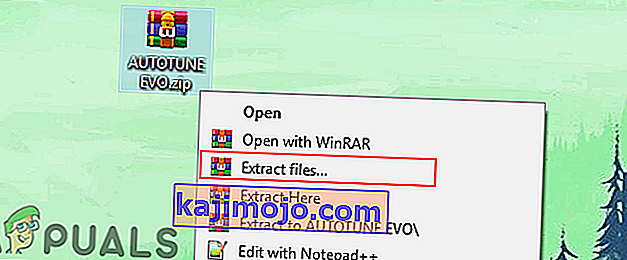
- Anda akan menemukan file Auto-Tune Evo VST di desktop. Salin file ini dan tempel di folder plugin Audacity seperti yang ditunjukkan di bawah ini:

- Buka Audacity dengan mengklik dua kali pintasan. Klik pada menu Tools di menu bar dan pilih Add / Remove plug-in .
- Kemudian pilih Auto-Tune Evo VST dan klik tombol Enable . Klik pada tombol Ok untuk mengkonfirmasi perubahan.
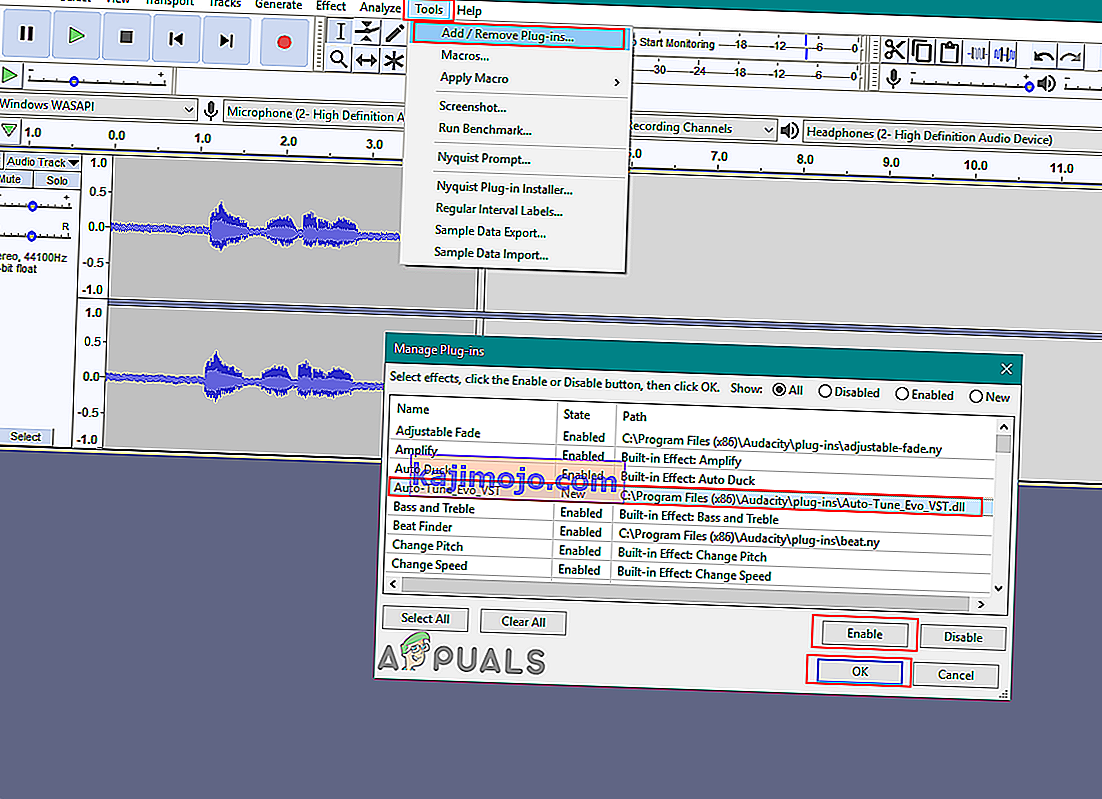
- Klik pada menu Efek di bilah menu dan pilih opsi Auto-Tune Evo VST di bagian bawah.
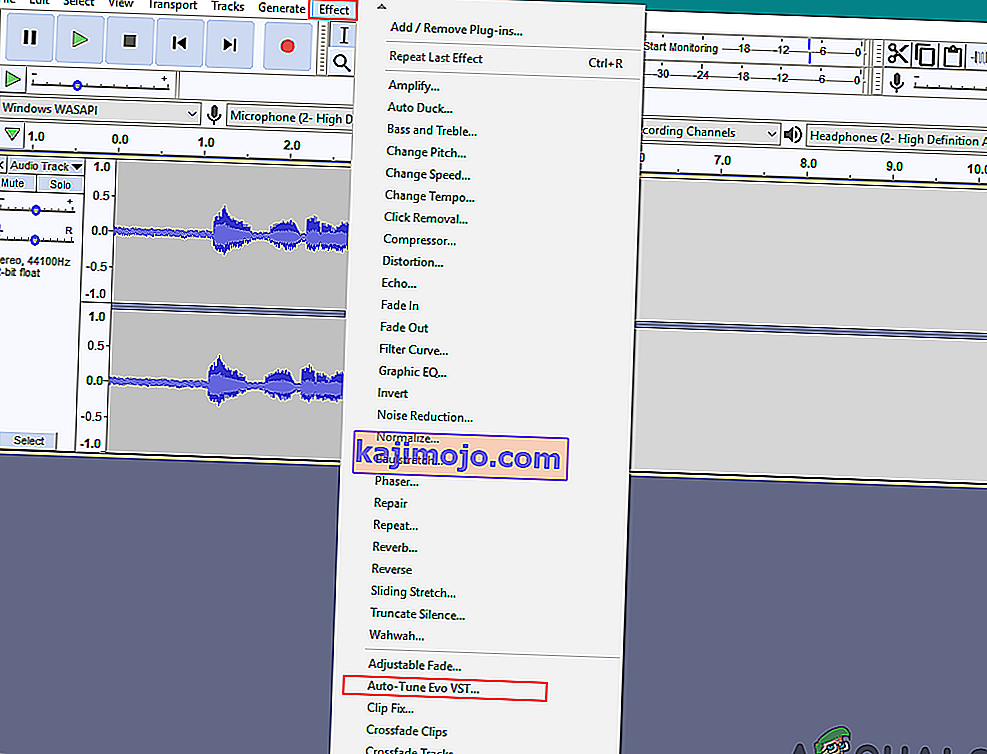
- Sekarang Anda dapat melakukan Autotune suara dan vokal Anda dalam Audacity dengan mudah.